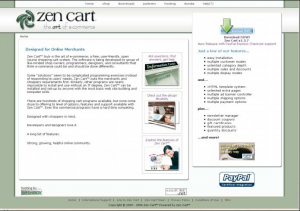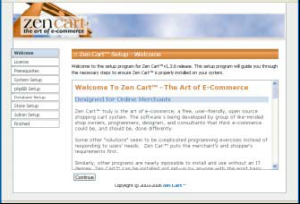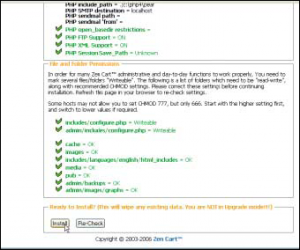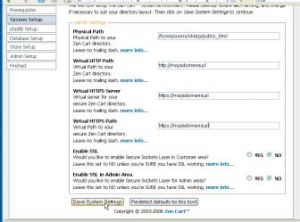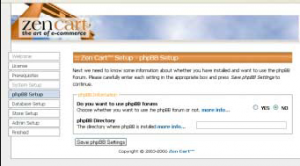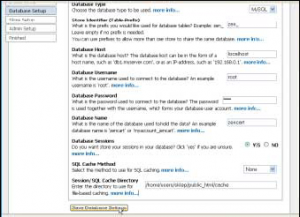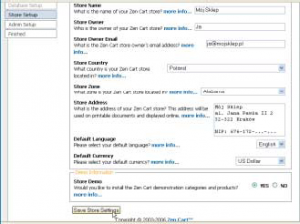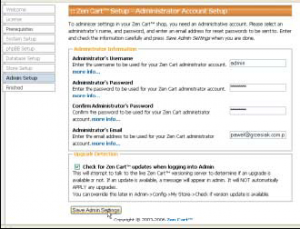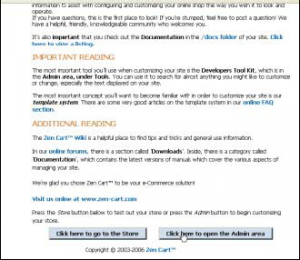Uruchomienie tanim kosztem sprawnie funkcjonującego sklepu internetowego to nie lada wyzwanie. Najpopularniejszym wyjściem jest w takiej sytuacji instalacja bezpłatnego oprogramowania. Wybór pada najczęściej na bezpłatny osCommerce. Zobaczmy, co ma do zaoferowania jego największy konkurent, czyli aplikacja ZenCart.
OsCommerce (http://www.oscommerce.com) to przykład bezpłatnej aplikacji sklepu internetowego, która wręcz króluje w polskim internecie.
OsCommerce to z pewnością oprogramowanie łatwe w instalacji i obsłudze, pod warunkiem że zadowala nas dokładnie to, co otrzymujemy \”z pudełka\”, a więc czysta aplikacja bez zamiaru wnoszenia żadnych zmian.
Niestety, charakterystyczny układ sklepowej strony i standardowe elementy graficzne osCommerce najczęściej wywołują u internautów efekt déja vu (\”już to gdzieś widziałem\”).
Jest to zjawisko jak najbardziej niepożądane, bo najczęściej odwiedzane w sieci sklepy internetowe charakteryzuje pewien zestaw cech unikalnych. Radą na problem wydaje się więc takie dostosowanie czy też przerobienie sklepu, by w skali internetu zdawał się być niepowtarzalny – posiadał własny styl. Tutaj pojawia się pewien problem.
O ile osCommerce jest aplikacją, którą może zainstalować na serwerze każdy, to już wprowadzanie zmian w kodzie źródłowym należy do zadań dla najbardziej cierpliwych. Wcale nie chodzi tu o konieczność opłacenia programisty.
Ten najpewniej wcale nie zdecyduje się na wprowadzanie modyfikacji, gdyż studiowanie kodu osCommerce należy do bardzo karkołomnych. Styl kodowania całego programu można w obecnych czasach uznać za archaiczny. Wszystko to z uwagi na pomieszanie kodu prezentacji (HTML) z kodem aplikacji (PHP).
Brakuje tu więc tak zwanego systemu szablonowego, gdzie możliwe byłoby wprowadzanie szybkich zmian w wystroju graficznym strony bez konieczności zagłębiania się w logikę biznesową programu. Zarówno kod HTML, jak i PHP budzi sprzeciw. Tak nie koduje się już od lat. Bezpieczeństwo całej aplikacji podważa sposób formułowania zapytań do bazy.
Na obronę osCommerce należy jednak dodać, że posiada setki modułów rozszerzających jego funkcjonalność. Dostarczają ich sami użytkownicy, stąd są wysoce przydatne w praktycznych zastosowaniach. Dla wielu mogą być jednak trudne w instalacji, gdyż wymagają podmiany już istniejących plików.
ZenCart
ZenCart (http://www.zen-cart.com/) to pewnego rodzaju krok do przodu w stosunku do tego, co ma do zaoferowania osCommerce. Pewnym zaskoczeniem może być fakt, że ZenCart powstał na bazie osCommerce. Motywacją dla nowego zespołu programistów była oczywiście chęć udoskonalenia tego, co oferuje już teraz osCommerce (a ten niewątpliwie odniósł sukces).
Prace miały na celu stworzenie wyższej jakości kodu aplikacji. Rozpoczęto więc od przejścia z HTML na XHTML, rozdzielenia logiki biznesowej od prezentacji, a także uodpornienia aplikacji na ataki (podniesienie poziomu bezpieczeństwa). Czy to się udało? Przekonajmy się.
Bardzo istotną zaletą ZenCart jest częstotliwość wypuszczania nowych, uaktualnionych wersji programu. Raz na trzy miesiące możemy spodziewać się udoskonalenia dotychczasowych funkcji i niekiedy także rozszerzenia aplikacji o nowe.
W przypadku osCommerce sprawa nieco się skomplikowała, gdyż w zasadzie od dwóch lat nie obserwujemy niemal żadnych postępów w pracach nad nowymi wersjami.
Prawdopodobnie jest to podyktowane między innymi problemami z zapanowaniem nad kiepskiej jakości kodem aplikacji. Można sądzić, że przyczyną zastoju jest również brak motywacji programistów. Ta niestety jest problemem wielu projektów, powoli staje się to widoczne także w projekcie ZenCart. Miejmy nadzieję, że nie osiągnie ona dna, jak to ma obecnie miejsce w przypadku osC.
Co więc takiego ciekawego wg autorów projektu oferuje ZenCart, nie uwzględniając standardowej funkcjonalności, jak obsługa koszyka czy składanie zamówień:
- system szablonów XHTML,
- możliwość założenia nieskończonej liczby dodatkowych stron (np. Regulamin, O nas, itp.),
- obsługę rotacji bannerami reklamowymi,
- obsługę wielu metod płatności i wysyłki,
- system do masowej wysyłki poczty (newsletter),
- możliwość zagnieżdżania dowolnej ilości kategorii,
- obsługa kuponów rabatowych, czy obniżek ilościowych (kupujesz więcej, płacisz mniej),
- około 300 modułów rozszerzających dostarczonych przez społeczność skupioną wokół sklepu.
Pomijając zbędny opisy poszczególnych funkcji i możliwości ZenCart, przejdźmy od razu do praktyki. Zabierzemy się do wdrożenia przykładowego sklepu.
Wymagania
Do zainstalowania ZenCart potrzebować będziesz miejsca na serwerze z obsługą PHP i MySQL. Wymagania stawiane przez oprogramowanie sklepu spełniane są w zasadzie przez wszystkie firmy hostingowe. Trudno tu dopatrywać się specjalnych udziwnień. Dodatkowo, oprócz serwera, potrzebny będzie adres internetowy (domena), pod którym to masz zamiar udostępnić sklep.
Minimalne wymagania techniczne to:
- PHP 4.3.2 lub wyższy,
- Apache 1.3.x lub wyższy (można przypuszczać, że oprogramowanie będzie działało poprawnie na każdym serwerze http),
- MySQL 3.2x.x lub wyższy.
W osCommerce występował problem z zainstalowaniem oprogramowania na serwerze, na którym wyłączone jest rejestrowanie zmiennych
globalnych (z ang. register globals). ZenCart nie wykorzystuje tego mechanizmu, stąd parametr ten nie odgrywa roli.
Sklep i panel
ZenCart dzieli się na dwie części:
- sklepową, którą odwiedza klient i dokonuje na niej zakupów
- administracyjną, która służy do obsługi zamówień.
Strona sklepowa dostępna jest pod głównym adresem, pod którym zainstalowano program. Do panelu administracyjnego można się dostać, dodając do adresu sklepu katalog admin/ (np.{stala} http://www.mojadomena.pl/admin/{/stala}).
Zarówno wygląd sklepu, jak i panelu administracyjnego w bardzo dużym stopniu przypomina osCommerce. W wielu przypadkach można nawet odnieść wrażenie, że korzysta się właśnie z tego
programu.
Lokalizacja
Domyślnym językiem sklepu internetowego jest angielski. Aby zmienić go na język polski, należy pobrać pliki lokalizujące program. W tym celu przejdź na stronę główną projektu ZenCart (http://www.zencart.com/), wybierając zakładkę downloads > Language Packs > Polish > Download Now! Pobierz plik o nazwie polish_beta0.9.zip i rozpakowuj jego zawartość do katalogu includes/languages. W ten sposób, obok katalogu english znajdzie się nowy katalog polish.
Zaloguj się do panelu administracyjnego({stala}http://www.mojadomena.pl/admin/{/stala}), korzystając z loginu i hasła podanego podczas instalacji.
Wybierz zakładkę Localiation > Languages, a następnie dodaj nowy język. Wprowadź nazwę języka (\”Polski\”), jego kod (\”pl\”), a także nazwę katalogu, w którym znajdują się pliki (\”polish\”). Angielską wersję strony możesz usunąć, chyba że masz zamiar sprzedawać swoje produkty także gościom z zagranicy.
Strona sklepowa powinna w tym momencie przejść w wersję polską. Pojawia się problem języka obsługi panelu administracyjnego. Niestety do tej pory brak polskiego tłumaczenia. To poważna wada. Administrator sklepu musi bowiem orientować się w angielskojęzycznym słownictwie, aby móc sprawnie obsługiwać zamówienia.
Obsługę polskiej waluty można dodać przechodząc do działu Localization > Currencies. Tam należy stworzyć nową walutę, w tytule podając \”Złoty\”, kod waluty to \”PLN\”, a symbol (symbol right) to \”zł\”. Jeżeli nie masz zamiaru sprzedawać niczego w obcych walutach, warto usunąć pozostałe pozycje ze spisu. Przycisk Update Currencies pobiera aktualne kursy walut, aktualizując przeliczniki istniejących w spisie walut.
Dostawy w sklepie internetowym mogą być
przeprowadzane na terytorium jednego bądź wielu
krajów. Doskonałym przykładem są tu Niemcy,
gdzie wysyłka jest zazwyczaj możliwa także do
Szwajcarii i Austrii. Za ustawienia dostawy przesyłek
odpowiada zakładka Locations / Taxes > Zone
Definitions. Usuń widniejącą w spisie Florydę,
dodając Polskę (przycisk insert, a następnie Zone
Name).
Kliknij na utworzony w ten sposób katalog Polska i wstaw jeszcze jeden element. Powtórnie wybierz Polskę i wszystkie strefy (All Zones). W ten sposób dodałeś strefę. Lecz brakuje jeszcze podatku od towarów i usług, odpowiedniego dla strefy ekonomicznej, jaką jest Polska. Przejdź do zakładki Locations/Taxes > Tax Rates. Kliknij na odnośniku \”new tax rate\”, wybierz strefę \”Polska\”, a następnie zmień wartość podatku na 22%. Nie zapomnij o dodaniu opisu, który powinien brzmieć: \”podatek od towarów i usług\”.
Konfiguracja
Wstępnej konfiguracji sklepu dokonuje się w panelu administracyjnym. Najistotniejszymi elementami handlu elektronicznego jest obsługa wielu metod płatności i wysyłki. Zanim jednak przystąpisz do ich konfiguracji, warto zapoznać się ze wszystkimi opcjami w menu \”Configuration\”, uzupełniając wybrane informacje.
Obsługa wysyłek
Istnieje wiele sposobów realizacji wysyłki. W Polsce można skorzystać zarówno z usług Poczty Polskiej, jak i prywatnych firm kurierskich. Ponieważ wielu handlowców w internecie operuje na niskich marżach, pojawia się konieczność ustalenia kosztów przesyłki zależnych np. od wartości zamówienia.
Przykładowo, zamówienia o wartości powyżej 500 zł dostarczane są bezpłatnie. Gdy jednak kwota zamówienia będzie niższa, do zamówienia należy doliczyć ryczałtem 20 zł. Modyfikację wszystkich niezbędnych ustawień związanych z kosztami wysyłki można przeprowadzić w module Modules > Shipping.
W ZenCart przewidziano następujące formy zapłaty za dostawę:
- flat rate, każda przesyłka kosztuje dokładnie tyle
samo, tzw. stawka stała, - free shipping options, gdzie wysyłka jest bezpłatna, gdy: liczba przedmiotów przekroczy wskazaną liczbę, gdy wartość zamówienia
przekroczy wskazaną liczbę, waga przesyłki jest
mniejsza niż wskazana liczba. - per item, stała opłata za przedmiot pomnożona
przez ilość zamówionych towarów, ew. można
dodać do tego stały koszt dostawy, - table rate, cena dostawy zależy od kwoty, na
jaką opiewa zamówienie lub od łącznej wagi
zamówionych produktów, - zone rates, jeżeli klient mieszka w danej strefie,
przewidziana jest dla niego tabela cen dostawy
wg wagi zamówionych towarów, - ups, współpraca ze stroną internetową firmy
kurierskiej UPS w celu wyliczenia kosztów przesyłki, - usps, dotyczy tylko USA.
Obsługa płatności
Najpopularniejszą w Polsce metodą zapłaty jest płatność za pobraniem, chociaż coraz częściej zdarzają się klienci, którzy woleliby zapłacić przelewem lub wręcz dokonać szybkiej płatności swoją kartą kredytową.
Aby dostosować metody płatności do własnych potrzeb, przejdź do zakładki Modules > Payment.
Znajdziesz tam m.in.:
- Cash on Delivery – płatność za pobraniem, z możliwością ograniczenia rejonowego.
- Check/Money Order – płatność przelewem, z zastrzeżeniem, że przesyłka zostanie wysłana dopiero po wpłynięciu środków na konto sklepu.
- PayPal IPN – moduł do płatności poprzez PayPal.
Od października 2006 roku polscy internauci korzystający z serwisu PayPal mogą wysyłać i otrzymywać pieniądze od innych użytkowników systemu z Polski i ze świata.
Więcej informacji o PayPal znajdziesz na stronie http://www.paypal.pl. Orientacyjna stawka prowizyjna wynosi 3% wartości zamówienia.
- PayPal Express Checkout – moduł do obsług PayPal w trybie ekspresowej płatności (płatność
bez pełnej weryfikacji płacącego). W sklepach
internetowych stosuje się metodę IPN z uwagi
na większe bezpieczeństwo transakcji.
Produkty i zamówienia
Dział Catalog odpowiada za prezentację oferty sklepu. To w tym miejscu będziesz dodawał nowe produkty, zmieniał ich ceny i przypisywał do kategorii. Dodawanie nowych produktów do ZenCart rozpoczyna się od stworzenia bazy producentów (Manufacturers) i siatki kategorii (Categories/Products). Dopiero wówczas można przystąpić do wprowadzania do sklepu nowych produktów. Twoi klienci będą mogli oceniać zakupione produkty, pisząc recenzje. Znajdą się one w dziale Reviews. Centrum dowodzenia to dział \”Customers\” odpowiedzialny za obsługę wszystkich zamówień.
Listę wszystkich klientów znajdziesz, klikając na odnośniku \”Customers\”, z kolei wszystkie zamówienia można wyświetlić, posiłkując się zakładką \”Orders\”. Swoim klientom możesz przydzielać stałe rabaty. Tyczy się to tylko tych osób, które zarejestrowały się w sklepie. Grupy rabatowe dla klientów ustala się w dziale \”Group Pricing\”, natomiast do klienta przypisuje się je, dokonując edycji konta użytkownika i wybierając nazwę grupy rabatowej (np. \”złoty klient – 10%\”).
Jeżeli zdecydujesz się na obsługę kart kredytowych, nie obejdzie się bez mechanizmu powiadamiającego o nowych wpłatach. Jeżeli korzystasz z PayPala, informacje te trafią bezpośrednio do panelu. Wystarczy skorzystać z zakładki \”PayPal Instant Payment Notifications\”.
Dostosowanie wystroju
Podkreślając na początku artykułu zalety Zen-Cart, wspomnieliśmy o systemie szablonów, który pozwala łatwo dostosować sklep do własnych potrzeb. Zobaczmy, jak to wygląda w praktyce.
Zmiany rozpoczynamy od panelu administracyjnego, bowiem to właśnie w nim ukryto pewien zestaw narzędzi do zmiany wystroju. Z zakładki \”Tools\” wybierz \”Template Selection\”, czyli wybór szablonu. Masz do wyboru wiele szablonów, które są dostępne do pobrania z działu \”downloads\”, odnośnik \”Templates\”. Niekiedy pobranie szablonu jest najlepszym rozwiązaniem, gdyż radykalnie skraca proces dokonywania poprawek.
Wszystkie szablony sklepu umieszczone są w katalogu {stala}includes/templates{/stala}. Tworząc własny szablon, skopiuj katalog template_default, zmieniając przy tym jego nazwę, np. na \”mojszablon\”.
W ten sposób będziesz dysponował dokładną kopią domyślnego wystroju, którą można do woli zmieniać. Nowy szablon ustaw jako domyślny w dziale \”Templates\”.
Kolejnym krokiem będzie modyfikacja wyświetlanych przez sklep modułów (modułem jest np. menu), korzystając z zakładki \”Column Boxes Classic\”. Część boksów jest w większości przypadków zupełnie niepotrzebna. Przykładem takiego boksu jest wykaz producentów (manufacturers). Program pozwala usunąć boks, a także zmienić kolejność jego wyświetlania bądź przenieść z lewej kolumny do prawej i na odwrót.
Systemy szablonowe takie jak Smarty, czy Savant
nauczyły programistów tworzenia witryn opartych
o szablony HTML. Szablony zawierają kod HTML składający się na daną witrynę. W jednym szablonie
umieszcza się nagłówek, w drugim stopkę, a w trzecim treść strony. Treść strony się zmienia, stąd jej
treść to kilkadziesiąt, a nawet kilkaset elementów w złożonych szablonach, w których zapisano zarówno
tekst, jak i formularze czy zdjęcia.
ZenCart jest sklepem internetowym, który z założenia musi prezentować dość złożoną logikę
biznesową. Wymaga to nieco bardziej skomplikowanej struktury szablonów niż choćby w przypadku
stron firmowych. Do konieczności należy tu potrzeba wykonywania prostych iteracji, które
np. pozwalają stworzyć tabelę zawierającą tyle wierszy, ile rekordów znajduje się w bazie danych.
ZenCart dodatkowo musi obsługiwać wiele języków interfejsu użytkownika. W szablonie zatem nie
mogą znaleźć się żadne słowa, zdania czy wyrażenia specyficzne dla danego języka. Rozwiązanie
jest dość proste. Wszystkie teksty przechowywane są w bazie danych i podmieniane w szablonie
w zależności od wybranej wersji językowej.
Jak łatwo zauważyć, problem szablonów komplikuje się coraz bardziej. Nie sposób więc
stworzyć systemu szablonowego, który zawierałby wyłącznie kod HTML. Potrzebne są dodatkowo
specjalne znaczniki, frazy iteracyjne itp.
Szablon strony ZenCart składa się więc niejako z trzech części:
-
Grafik, czyli różnego rodzaju przycisków w stylu
\”dodaj do koszyka\”, a także zdjęć, np. handlowca
odbierającego telefon. - Stylów CSS, czyli plików pozwalających ustalić
nie tylko wygląd elementów na stronie WWW,
ale także ich rozmieszczenie. - Szablonów HTML, które odpowiadają za lokalizację
poszczególnych elementów na stronie,
włącznie z wielojęzycznym tekstem i grafikami.
Problem zmiany wystroju graficznego sklepu nie należy więc do łatwych do rozwiązania. Aby
sklep wyglądał możliwie dobrze, warto zainwestować w dobrego grafika lub nastawić się na dłuższą
samodzielną pracę.
Modyfikację rozpocznij od grafik. Oczywiście nie będziemy ich tworzyć od zera. Warto więc skorzystać
z pomocy profesjonalnych serwisów, w których można kupić odpowiednie ilustracje. Niektóre
z nich, np. przyciski, są edytowalne, co oznacza, że można zmienić napis na nich, posługując się
odpowiednim programem graficznym (najczęściej będzie to Adobe Photoshop).
Warto odwiedzić witryny oferujące grafikę z licencją royalty-free, np. http://www.istockphoto.com. W serwisie znajdziesz zdjęcia i elementy
wystroju strony w bardzo atrakcyjnych cenach.
Cała operacja będzie kosztowała maksymalnie kilkanaście dolarów (kilkadziesiąt złotych), co
pozwoli niskim kosztem podnieść poziom graficzny sklepowej witryny. W dodatku, zakupione grafiki
są twoją legalną własnością, więc nikt nie oskarży cię o kradzież zdjęć z innego serwisu.
Aby ułatwić sobie pracę, przejdź do katalogu images i sprawdź, jakie dokładnie elementy graficzne będą
potrzebne. Styl grafik ZenCart przypomina początki web designu, więc koniecznie należy je zmienić.
Pliki stylów CSS znajduje się w katalogu css.
Nas interesuje główny styl, stylesheet.css. Plik jest bardzo starannie przygotowany. Początkowo
zapewne zmianie ulegną tylko kolory, kroje i rozmiary czcionek. Nic niemówiące nazwy stylów
staną się zrozumiałe dopiero po wgłębieniu się w zawartość szablonów HTML.
Sięgamy więc do szablonów mieszczących się w katalogu templates. Szablonów jest, bagatela, niemal
100. Biorąc pod uwagę oferty sklepów komercyjnych, to i tak stosunkowo niewiele. Warto zauważyć,
że są to tylko szablony zawartości, czyli środkowej kolumny. W katalogu sideboxes znajdziesz szablony
wszystkich boksów umieszczanych w bocznych paskach. Zacznij jednak od folderu common.
Aby
zrozumieć, jak ZenCart tworzy nagłówek strony, spójrz na zawartość pliku html_header.php.
Co prawda nie musisz modyfikować zbyt wiele, lecz i tak łatwo zauważyć, że więcej tu kodu PHP niż
HTML. Podobnie rzecz ma się z szablonem tpl_header.php. Modyfikacja każdego z plików mieszczących się w tym katalogu będzie prawdziwą udręką,
chyba że dostrzeże się jedną zależność.
O ile bowiem nie chcesz radykalnie zmieniać układu sklepu, posiłkowanie się plikami szablonowymi
wcale nie musi być konieczne. Warto zauważyć, że autorzy ZenCart poszli w stosunku
do osCommerce znacząco do przodu. Kod HTML tworzony przez ZenCart jest zaprojektowany
w nowoczesnym modelu bez użycia tabel. Warto zapoznać się z książkami i artykułami na ten temat
Strona stworzona w ten sposób jest znacznie łatwiejsza do modyfikacji, ponieważ
wszelkie elementy na stronie umieszczone są w formie pudełek, zamkniętych w znacznikach
{html}
ich na stronie za pomocą stylów CSS.
Newsletter
Dążąc do wzrostu liczby zamówień, sklepy internetowe decydują się na reklamę również
wśród swoich aktualnych klientów. Najlepszym na to sposobem jest tak zwana lista mailingowa,
rozsyłana np. do klientów, którzy trzy miesiące temu złożyli zamówienie. W e-mailu wysyłanym
masowo do wszystkich klientów spełniających podane kryterium możesz napisać m.in. o aktualnych
promocjach. Ten sposób reklamy jest szybki, efektywny i zgodny z prawem.
Niezbędne narzędzie, wchodzące w skład ZenCarta, znajduje się w zakładce \”Newsletter and Product Notifications Manager\”. Utwórz nowy newsletter, uprzednio wybierając z listy edytor HTML Area (Text Editor). Wymyśl tytuł oraz treść, odpowiednią zarówno dla klientów, którzy chcą otrzymywać reklamę w postaci HTML, jak i tych, którzy chcą otrzymać wiadomości wyłącznie w formie tekstowej (text-only content).
Bannery
ZenCart posiada własny system rotacji bannerami, umożliwiający wyświetlanie wielu
reklam naprzemiennie na podstronach serwisu. Do dyspozycji administratora oddano możliwość
samego zarządzania bannerami (dodawania, edycji i usuwania), jak również prosty system statystyk
obrazujących skuteczność poszczególnych reklam, wraz z liczbą ich wyświetleń.
Podsumowanie
ZenCart to próba stworzenia dobrego oprogramowania, pozbawionego naleciałości wynikających
ze złych praktyk programistycznych zaczerpniętych z osCommerce. Efekt z pewnością nie
rzuca na kolana. Wiele mechanizmów do złudzenia przypomina te użyte w osC. Chociaż ZenCart to na
pewno produkt lepszy od osCommerce, szczególnie z punktu widzenia programisty, to ten ostatni ma
jedną zasadniczą przewagę: skupiona wokół osC społeczność jest wielokrotnie większa, a zarazem
bardziej produktywna.
Z uwagi na fakt, że ZenCart powstał stosunkowo niedawno, nie pojawiło się jeszcze tak wiele
dodatków, a dyskusje na temat tej aplikacji nie przewijają się przez wszystkie fora w sieci. Warto
podkreślić, że oferowane przez autorów udoskonalenia faktycznie działają, panel administracyjny
zdaje się być bardziej zorientowany na użytkownika, a kod aplikacji prezentuje inny poziom.
Przed ZenCart jest jednak jeszcze długa droga, by mógł konkurować z aplikacjami pisanymi na
zamówienie czy wersjami pudełkowymi.
ZenCart można polecić wszystkim tym, którzy chcą zrobić
swoiste rozpoznanie na rynku internetowym. Jeżeli pomysł na biznes wypali, wówczas warto przestawić
się na rozwiązania indywidualne i zastanowić się choćby nad profesjonalną szatą graficzną.
Instalacja – krok po kroku
Krok 1. Strona główna instalatora Zen Cart
Pakiet instalacyjny Zen Cart pobierz, klikając
na przycisk \”Download Now\”, znajdujący się na witrynie pod adresem: http://www.zen-cart.com. W momencie pisania artykułu dostępna była
wersja 1.3.7 o rozmiarze ok. 4 MB.
Pobrany plik o rozszerzeniu .zip rozpakuj odpowiednim programem (np. WinZip) do dowolnego
katalogu na dysku twardym. Następnie połącz się z serwerem WWW poprzez FTP (lub sFTP), całą
zawartość katalogu {stala}zen-cart-v1.3.6-full-fileset–10272006 {/stala}umieszczając w głównym katalogu
serwera (najczęściej jest to katalog public_html). Potrwa to dość długo z uwagi na dużą liczbę
plików do skopiowania.
Zaawansowani użytkownicy powinni posłużyć
się dostępem zdalnym (poprzez powłokę Shell),
pobrać za pomocą wget archiwum i rozpakować je
bezpośrednio na serwerze. Zajmie to z pewnością
mniej czasu niż wgrywanie poszczególnych plików
poprzez FTP.
Po wykonaniu niezbędnych operacji twój sklep
będzie znajdował się pod adresem http://www.
mojadomena.pl. Wpisanie tego adresu w oknie
przeglądarki spowoduje wyświetlenie się strony
o tytule \”Zen Cart Installer\”. Kliknij na przycisku
\”Continue\”, a następnie zaakceptuj regulamin,
wybierając \”I have read and agree…\” i klikając
ponownie \”Continue\”.
Krok 2. Sprawdzenie ustawień serwera
System dokonuje inspekcji (System Inspection),
sprawdzając, czy serwer posiada odpowiednie
ustawienia umożliwiające instalację oprogramowania.
Na rysunku zaprezentowanym obok wszystko
działa poprawnie.
Najpewniej jednak pojawi się
problem z sekcją zatytułowaną \”File and Folder
Permissions\”. Wszystkie serwery WWW oparte
o systemy linuksopochodne wymagają ustawienia
odpowiednich praw dostępu do plików, które będą
modyfikowane przez instalator.
Wiele programów do obsługi FTP ma wbudowany
mechanizm, który pozwala zmienić prawa dla pliku
lub katalogu z poziomu menu dostępnego pod
prawym klawiszem myszki. Wówczas należy wybrać
opcję \”set chmod\” lub \”ustaw prawa dostępu\”.
Poprawne prawo to 777. Jeżeli nie zostanie to zaakceptowane
przez serwer, należy użyć kombinacji 666.
W przypadku linii poleceń, nadanie prawa dla pliku
{stala}includes/configure.php{/stala} wymagałoby wprowadzenia
polecenia:
chmod 777 includes/configure.php
Oto lista plików i katalogów, które wymagają
przedstawienia praw dostępu:
- includes/configure.php,
- admin/includes/configure.php,
- cache,
- images,
- includes/languages/english/html_includes,
- media,
- pub,
- admin/backups,
- admin/images/graphs
Jeżeli instalator nie wykrył już żadnych błędów,
należy przejść dalej, klikając \”Install\”.
Krok 3. Ustawienie zmiennych środowiskowych
Kolejnym etapem jest określenie lokalizacji
sklepu w strukturze fizycznej i wirtualnej serwera.
Program podrzuca poprawne dane.
Należy je jednak skontrolować:
• Physical Path – tak zwana ścieżka fizyczna do
katalogu ze sklepem; ścieżka widoczna jest
w programie FTP i rozpoczyna się na serwerach
linuksowych od katalogu /home;
• Virtual HTTP Path – ścieżka wirtualna to po prostu
adres URL do strony sklepu, czyli {stala}http://www.mojadomena.pl/{/stala}; jeżeli sklep został zainstalowany
dodatkowo w katalogu sklep, będzie to
{stala}http://www.mojadomena.pl/sklep/{/stala};
Zen Cart obsługuje połączenia szyfrowane pomiędzy
serwerem a użytkownikiem sklepu internetowego czy
panelu administracyjnego. Zaleca się korzystanie z bezpiecznych
połączeń https. Jest to jednak możliwe jedynie
wówczas, gdy serwer posiada taką opcję, a jeżeli
tak, to czy jest ona włączona.
Protokół szyfrowany SSL
(widoczny jako adres rozpoczynający się od https) ustawiany
jest najczęściej dla poszczególnych katalogów
na serwerze lub dla domen. Zależy to od ustawień
serwera, stąd w celu rozwiązania problemu należy
skontaktować się z administratorem. Uruchomienie
SSL odbywa się osobno dla panelu admin. (Enable
SSL in Admin Area), osobno dla strefy, w której klient
podaje swoje dane wysyłkowe (Enable SSL).
Krok 4. Integracja z phpBB
phpBB to bezpłatne forum dyskusyjne, do którego odnośnik może zostać umieszczony na stronie sklepu.
Aby podpiąć do Zen Cart forum
phpBB, należy podać ścieżkę fizyczną do katalogu,
w którym jest ono zainstalowane. Zen Cart nie jest
dostarczany wraz z phpBB. Program należy pobrać
i zainstalować osobno (http://www.phpbb.com/).
Krok 5. Ustawienia bazy danych
W kolejnym kroku konieczne jest podanie prawidłowych danych dotyczących połączenia z bazą danych. Jest to wymóg dalszej instalacji, ponieważ wszystkie dane, takie jak zamówienia, informacje o klientach, będą przechowywane właśnie
w bazie.
Oto co znaczą kolejne pola:
- Store Identifier – program utworzy tabele
w bazie danych; jeżeli jedną bazę danych wykorzystujesz do różnych celów (sklep, strona
WWW), wprowadź przedrostek \”zen_\”, aby mieć pewność, że nazwy tabel nie zdublują się, - Database Host – adres serwera MySQL,
- Database Username – nazwa użytkownika bazy,
- Database Password – hasło do bazy,
- Database Name – nazwa bazy danych,
- Database Sessions – sesje ze względu na bezpieczeństwo przechowuje się w bazach danych, więc pozostawiamy opcję yes.
- SQL Cache Method – czy chcesz buforować zapytania do bazy, co może zwiększyć wydajność aplikacji
sklepu internetowego? Dla sklepów z małą liczbą produktów nie warto (none), dla średnich wybierz
(database), dla dużych – skorzystaj z (file). - Cache Directory – jeżeli ustawiono SQL Cache Method= File, to do katalogu mieszczącego się pod
tą ścieżką będą trafiały buforowane zapytania.
Krok 6. Ustawienia sklepu
Ustawienia sklepu rozpoczynij od wpisania jego nazwy (Store Name), właściciela (Store
Owner) oraz adresu e-mail. Kolejno wybierz kraj (Store Country) oraz wprowadź dane adresowe
(Store Address), umieszczając nazwę firmy, adres, NIP i telefon. Domyślny język (Default Language)
i walutę (Default Currency) pozostaw niezmienione.
Powrócimy do tych danych po instalacji.
Jeżeli chcesz, aby Zen Cart załadował przykładowe
kategorie i produkty do bazy (przydają się do
testów), wybierz przy \”Store Demo\” wartość \”yes\”.
Krok 7. Dostęp dla administratora
Uzupełnienie danych dotyczących administratora
systemu to ostatni punkt instalacji.
Podaj login oraz hasło, którego będziesz używać
do zalogowania się na swoje konto w panelu. Zaznaczenie
opcji \”Check for Zen Cart..\” aktywuje
automat, który będzie powiadamiał o wypuszczeniu
nowej wersji Zen Cart. Odbędzie się to
w panelu administracyjnym w formie komunikatu.
Krok 8. Instalacja została zakończona
Czas posprzątać po instalacji.
Ze względów bezpieczeństwa należy uniemożliwić modyfikację plików:
• /admin/includes/configure.php
• /includes/configure.php
W tym celu zmień prawa dla tych plików, ustawiając
\”chmod\” na 664. Warto też usunąć katalog
instalatora, czyli zc_install.